
Ripeti immagine: copia ripetuta di un'immagine in un foglio
Scansionerà l'area immagine specificata dal formato carta e la modalità selezionati ([2 Ripetuto], [4 Ripetuto]), quindi disporrà l'immagine in base ai tempi specificati in un unico foglio di copia.
Usare [2 Ripetuto] nella modalità d'ordine designata per avere lo stesso lato di taglio quando si tagliano fogli copiati in due.
Posizionamento originale | Uscita | |
[2 Ripetuto] | [4 Ripetuto] | |
 | 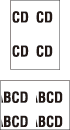 | |
Il pulsante [Zoom auto] è in grigio e [x1,0] è impostato automaticamente. È possibile modificare l'ingrandimento; tuttavia, la rotazione immagine non è disponibile. L'area di scansione sarà una porzione del formato carta selezionato equamente diviso in base alla modalità selezionata.
Posizionare l'originale.
Sono disponibili sia l'ADF sia il vetro di esposizione. L'area di scansione varia a seconda del formato carta selezionato, l'orientamento della carta da copia e la modalità ripetuta selezionata.
Per l'area di scansione e l'orientamento della carta da copia, fare riferimento a "Area di scansione dell'originale e orientamento della carta da copia".
Premere [Applicazione] nella scheda [COPIA].
Premere [Ripeti imm] nella schermata [Applicazione].

Selezionare [2 Ripetuto] o [4 Ripetuto].

Premere [OK] per completare l'impostazione.
Per ripristinare le impostazioni originali, premere [Annullare].
Per annullare la funzione Ripeti immagine con l'impostazione corrente salvata, premere [Funzione OFF].
Premere [OK] nella schermata [Applicazione] per tornare alla schermata [COPIA].
L'icona [Ripeti imm] è visualizzata in [Applicazione] nella schermata [COPIA].
[Zoom auto] e [Selez.autom.carta] sono deselezionati.
Selezionare una voce nell'elenco dei vassoi in [Carta].
Premere le condizioni di copia aggiuntive desiderate.
Inserire la quantità di stampa desiderata con il tastierino nel pannello di controllo.
Premere Avvio sul pannello di controllo.
La stampa non è avviata senza tornare alla schermata [COPIA]. Accertarsi di visualizzare la schermata [COPIA].
Area di scansione dell'originale e orientamento della carta da copia
[2 Ripetuto] | [4 Ripetuto] | ||
Carta in orientamento orizzontale | Carta in orientamento verticale | Carta in orientamento orizzontale | Carta in orientamento verticale |
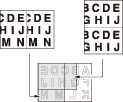 |  | ||
Immagini ripetute in originale orizzontale | Immagini ripetute in originale orizzontale | ||
Carta in orientamento orizzontale | Carta in orientamento verticale | Carta in orientamento orizzontale | Carta in orientamento verticale |
 |  | ||
Immagini ripetute in originale verticale | Immagini ripetute in originale verticale | ||